Tipps & Tricks
06.01.2021, 11:00 Uhr
Kniffe für Microsoft Outlook
Outlook ist eine komplexe Software mit scheinbar endlosen Einstellungsmöglichkeiten. Und die Standardkonfiguration von Outlook passt nicht für jeden Nutzer gleich gut. Wir zeigen einige nützliche Anpassungen, mit denen Sie sich Outlook zu eigen machen.
Beginnen wir damit, die Benutzeroberfläche von Outlook anzupassen und einige generelle Optionen vorzunehmen. Diese Dinge beeinflussen alle Bereiche von Outlook und sind dadurch besonders praktisch, da sie fast alle Nutzer betreffen.
Homescreen ändern
Ein grosser Vorteil von Outlook und spezifisch der Desktop-Version ist die Anpassbarkeit der App. Outlook lässt sich in diversen Bereichen auf die Bedürfnisse des Nutzers trimmen. Das meiste davon geschieht im Reiter Ansicht. Dort können Sie beispielsweise die Option Posteingang mit Relevanz aktivieren. Diese versucht, relevante Nachrichten für Sie im Posteingang zu sammeln, während weniger wichtige Nachrichten in einem unauffälligeren Ordner deponiert werden – ähnlich, wie das bei Gmail der Fall ist.
Unter Ansicht ändern finden Sie drei grobe Voreinstellungen sowie Optionen zum Feinabstimmen der exakten Ansicht. Aktuelle Ansicht bietet Einstellungen für das gerade geöffnete Fenster und unterscheidet sich je nachdem, ob Sie Posteingang, Kalender, Kontakte oder Aufgaben geöffnet haben. Danach folgen einige Sortier- und Filteroptionen. Unter Layout können Sie ganze Elemente wie die Lesevorschau ein- oder ausblenden, Bild 1.
Tastenkürzel
Jede Software ist sofort leichter benutzbar, wenn Sie die wichtigsten Tastenkürzel kennen. Das gilt besonders für komplexe Anwendungen wie Outlook. Kaum verwunderlich ist es, dass Outlook mit seiner Vielzahl an Funktionen eine riesige Liste von Tastenkürzeln anbietet. Microsoft hat diese auf der folgenden Webseite aufgelistet.
Leider unterscheidet Microsoft bei Office-Kürzeln nicht zwischen den Sprachcodes de-DE und de-CH, daher sind alle Kürzel mit den Begriffen für das deutsche Tastaturlayout angegeben. Die entsprechenden Schweizer Tasten heissen so:
- STRG = CTRL
- UMSCHALT = SHIFT
- Löschen = DEL/DELETE
- EINFG = INSERT
- EINGABE = ENTER
- BILD-AUF = PG UP/PAGE UP
- BILD-AB = PG DN/PAGE DOWN
- POS1 = HOME
- ENDE = END
- LEERTASTE = SPACE
Kalender und Mails nebeneinander
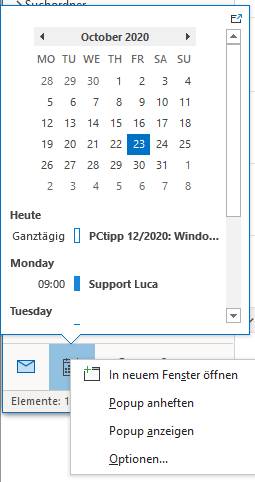
Bild 2: Hier können Sie Module in neuen Fenstern öffnen
Quelle: PCtipp.ch
Situationen, in denen man zwei dieser Module nebeneinander sehen sollte – besonders den Kalender und die Mailansicht. Das ist zum Glück möglich. Rechtsklicken Sie einfach auf das Modul und wählen Sie In neuem Fenster öffnen und schon haben Sie den Kalender, das Postfach oder ein anderes Modul in einem zweiten Fenster zur Verfügung. Die Pop-up-Funktionen zeigen eine Mini-Version des Moduls, entweder direkt über dem Button oder auf der Seite angeheftet, Bild 2.









10.01.2021